Системи
Налаштування сервера терміналів без домену на Windows Server 2025 мало чим відрізняється від Windows Server 2022, але є один нюанс, потрібно використовувати ліцензії тільки "На пристрій", тому що при підключенні користувача до терміналу буде з'являтися повідомлення «…через 60 хвилин ваш сеанс буде завершено»!
Встановлення нового порту RDP за промовчанням у Windows Server 2022
Протокол RDP (Remote Desktop Protocol) використовується для віддаленого підключення до серверів та комп'ютерів під керуванням операційних систем сімейства Windows. Зазвичай для віддаленого з'єднання застосовується протокол TCP 3389, проте в деяких випадках виникає потреба в його зміні — наприклад, може вимагати політика безпеки.
У разі віртуального сервера під керуванням Windows Server, як правило, підключення для здійснення тих чи інших налаштувань буде здійснюватися саме таким способом.
У цьому посібнику буде розглянуто процедуру зміни порту RDP за промовчанням в операційній системі Windows Server 2022.
Як виправити помилку 0x80070103 в центрі оновлення Windows 11/10
У цьому посібнику розберемо способи, як виправити помилку 0x80070103 в центрі оновлення Windows 11 і 10 при встановленні оновлення драйвера.
1. Скидання каталогу оновлень.
Запустіть командний рядок від імені адміністратора та введіть нижче команди по порядку, натискаючи Enter після кожної. Далі перезавантажте систему та спробуйте інсталювати оновлення.
net stop wuauservnet stop cryptSvcnet stop bitsnet stop msiserverren C:\Windows\SoftwareDistribution SoftwareDistribution.mwpren C:\Windows\System32\catroot2 catroot2.mwpnet start wuauservnet start cryptSvcnet start bitsnet start msiservernetsh winsock reset
! Не звертайте увагу, якщо буде писати, що службу вже зупинено, просто продовжуйте дотримуватися команд.
2. SFC та DISM
Відновимо автоматично пошкоджені системні файли та реєстр. Запустіть командний рядок від імені адміністратора та введіть:
sfc /scannowDISM/Online/Cleanup-Image/RestoreHealth
3. Встановлення необов'язкових оновлень.
Якщо ви зіткнулися з помилкою 0x80070103 під час встановлення оновлень будь-якого драйвера в центрі оновлень windows, то подивіться, чи є у списку необов'язкових оновлень ваш драйвер пристрою, який видає помилку.
- Відкрийте Установки > Windows Update.
- Праворуч Додаткові параметри > Необов'язкові оновлення
- Встановіть галочку навпроти потрібного драйвера
- Натисніть Завантажити та встановити.
Постійно підвисає панель завдань або провідник Windows Server 2022 Standard
Якщо у вас при запуску браузера підвисає панель завдань у будь-якого користувача сервера на деякий час або на зовсім, допоможуть деякі дії. При цьому процесор використається близько 25%, а оперативна пам'ять фактично не використовується.
Отже:
1) Видаліть ключі в HKEY_LOCAL_MACHINE\SYSTEM\Software\Microsoft\TIP\TestResults\
2) Відключіть службу TabletInputService (Служба сенсорної клавіатури та панелі рукописного введення), якщо ви не можете цього зробити, спробуйте перейменувати tabtip.exe і tabtip32.exe
3) Перезавантажте сервер
* Якщо ви не можете вимкнути службу TabletInputService або перейменувати її, то викликаєте командну строку з правами адміністратора і вводите почерзі:
taskkill /f /IM tabtip.exe
taskkill /f /IM tabtip32.exe
takeown /F "C:\Program Files\Common Files\microsoft shared\ink\tabtip.exe"
cacls "C:\Program Files\Common Files\microsoft shared\ink\tabtip.exe" /T /E /P Administrators:F
cacls "C:\Program Files\Common Files\microsoft shared\ink\tabtip.exe" /T /E /P SYSTEM:F
ren "C:\Program Files\Common Files\microsoft shared\ink\tabtip.exe" tabtip.exe.old
takeown /F "C:\Program Files (x86)\Common Files\microsoft shared\Ink\tabtip32.exe"
cacls "C:\Program Files (x86)\Common Files\microsoft shared\Ink\tabtip32.exe" /T /E /P Administrators:F
cacls "C:\Program Files (x86)\Common Files\microsoft shared\Ink\tabtip32.exe" /T /E /P SYSTEM:F
ren "C:\Program Files (x86)\Common Files\microsoft shared\Ink\tabtip32.exe" tabtip32.exe.old
Reg Delete HKEY_LOCAL_MACHINE\SYSTEM\Software\Microsoft\TIP\TestResults\ /f